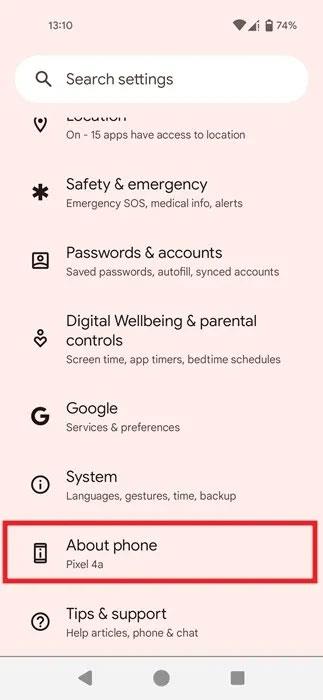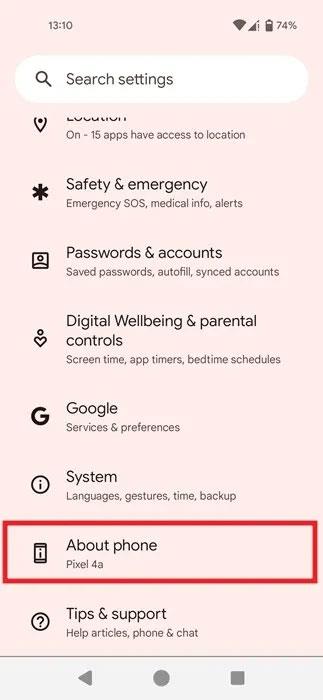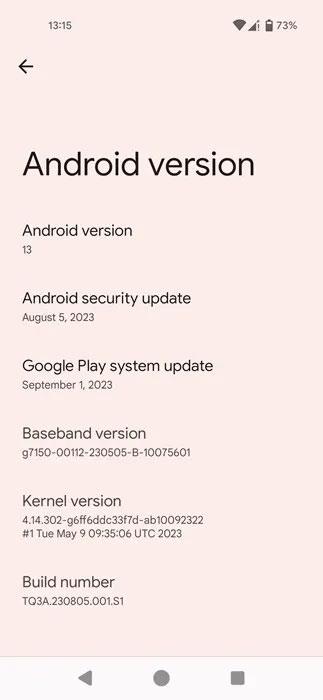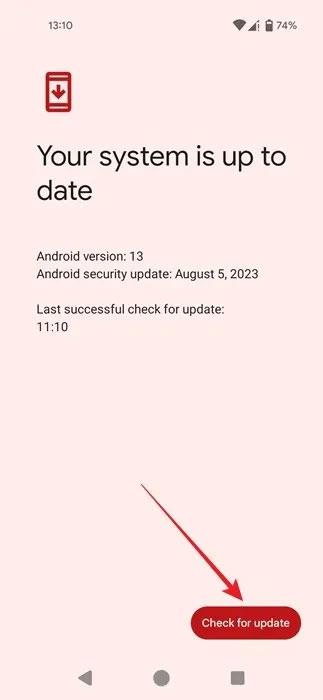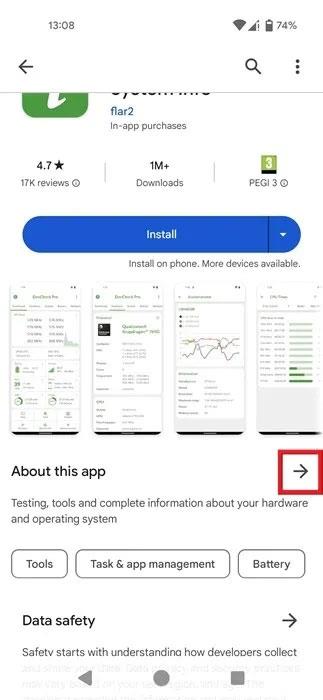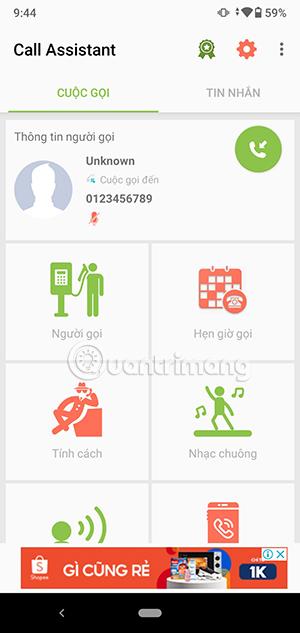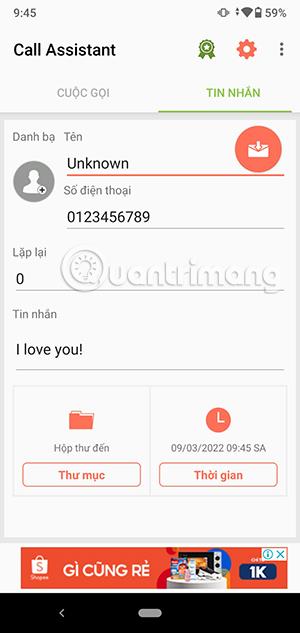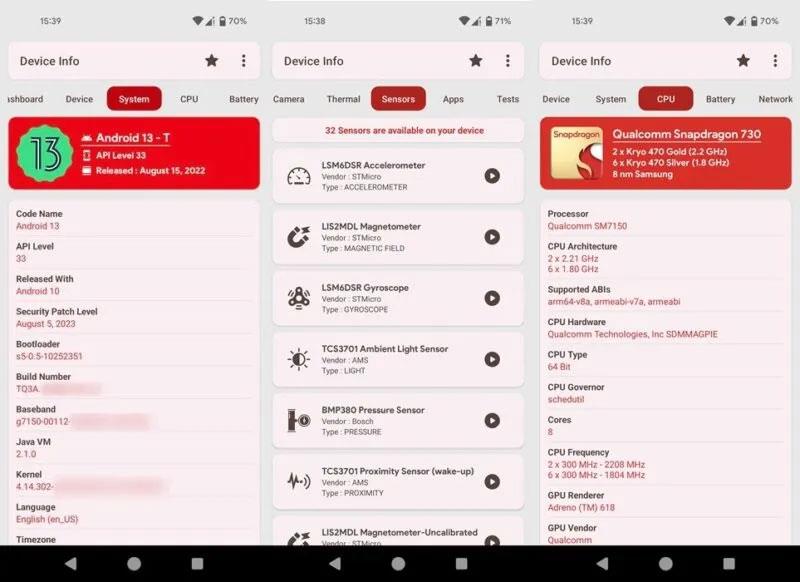Har du någonsin laddat ner en app och sedan när du startade den insåg att den inte var kompatibel med din Android -telefon? Att kontrollera din Android-version och andra specifikationer i förväg kan hjälpa dig att undvika denna situation. Om du inte är säker på hur du gör det visar det här inlägget hur du kontrollerar din Android-version och annan systeminformation.
Så här kontrollerar du telefonens Android-version
För att kontrollera vilken Android-version din telefon körs för närvarande måste du gå över till appen Inställningar. Observera att Android-versionen som telefonen kom med när du köpte den första gången kanske inte är samma version som för närvarande är aktiv på din enhet. Det är viktigt att kontrollera din nuvarande Android-version innan du installerar nya appar.
Öppna appen Inställningar på din telefon. Normalt ser du appen på din startskärm, men om inte sveper du nedåt från toppen av din Android-enhet och trycker på kugghjulsikonen som visas under snabbinställningarna .
Svep nedåt och gå till avsnittet Om telefon .
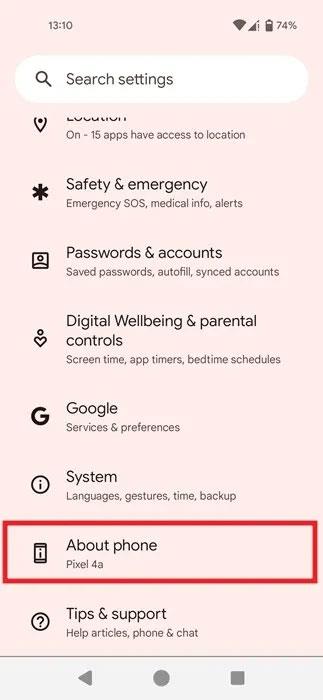
Välj alternativet Om telefon i Android-inställningarna.
Hitta Android- versionssektionen för att kontrollera vilken version din telefon körs. Tryck på den för att se mer information, till exempel versionsnumret för den aktuella versionen eller när din telefon fick den senaste säkerhetsuppdateringen för Android. Du kan också se den anpassade skalversionen om din telefon har den (till exempel om du har en Samsung- eller OnePlus-telefon).
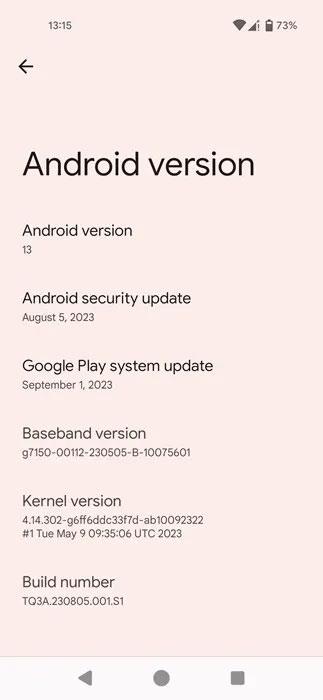
Se detaljer om Android-versionen.
För att kontrollera om det finns några nya programuppdateringar tillgängliga för din enhet, gå tillbaka till sidan Inställningar och tryck på System -> Systemuppdatering . Klicka på knappen Sök efter uppdatering för att se om du kan uppgradera din programvaruversion. Om det finns en väntande uppdatering rekommenderar artikeln att du installerar den omedelbart.
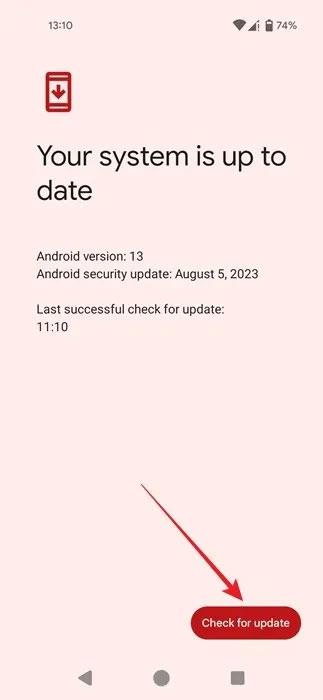
Sök efter uppdateringar manuellt på Android.
Kontrollera applikationens kompatibilitet
Nu när du vet vilken Android-version som körs på din enhet, kontrollera om appen du ska installera är kompatibel med ditt system.
Hitta appen i Google Play Butik, gå sedan till Om den här appen och tryck på ikonen -> .
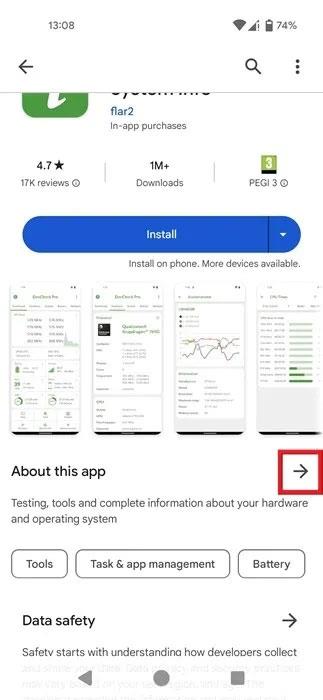
Klicka på pilen i avsnittet Om den här appen i Google Play Butik.
Svep ned till avsnittet Appinformation och kontrollera Required OS för att se till att appen är kompatibel med din enhet.
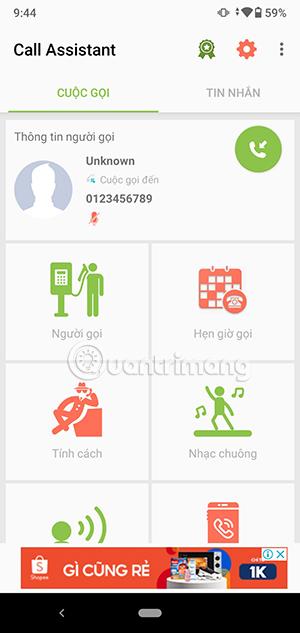
Kontrollera fältet Required OS på appinfosidan i Google Play Butik.
Hur man kontrollerar telefonmodell och andra specifikationer
Om du av någon anledning behöver ytterligare information om din telefon kan du komma åt den på något av följande sätt.
Via Inställningar
Öppna Inställningar -> Om telefonen och hitta avsnittet Modell för att kontrollera enhetsmodellen. Du kan också se information om din telefons serienummer och hårdvaruversion.
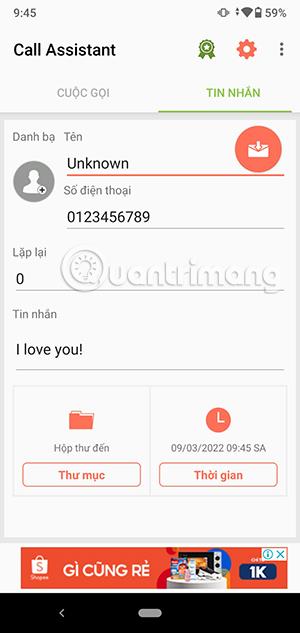
Modelldetaljer i Android-inställningar.
Du kan också kontrollera IMEI- sektionen för att se enhetens IMEI-nummer. Detta står för International Mobile Station Equipment Identity och numret används för att identifiera enskilda enheter på ett mobilt nätverk. Att känna till telefonens IMEI-nummer kan vara viktigt för en mängd olika ändamål, som att spåra en borttappad eller stulen telefon eller förhindra en enhet från att komma åt nätverket om den rapporteras stulen. . Du kan också behöva den för garanti- och servicerelaterade frågor.
Telefonens IMEI-nummer visas i Android-inställningarna.
Vi bör också notera att beroende på din Android-modell kan avsnittet Om telefon innehålla information om telefonens specifikationer, inklusive CPU, RAM och displaydetaljer.
Se telefonens specifikationer i avsnittet Om telefonen i Android-inställningarna.
Använd applikationer från tredje part
Om du inte vill använda appen Inställningar eller inte kan se din enhets specifikationer, kanske du vill installera en tredjepartsapp och göra den informationen tillgänglig på ett ställe.
Till exempel är Device Info en applikation som ger en omfattande översikt över din enhet. Med ett tillgängligt gränssnitt ger den systeminformation organiserad efter kategorier, som:
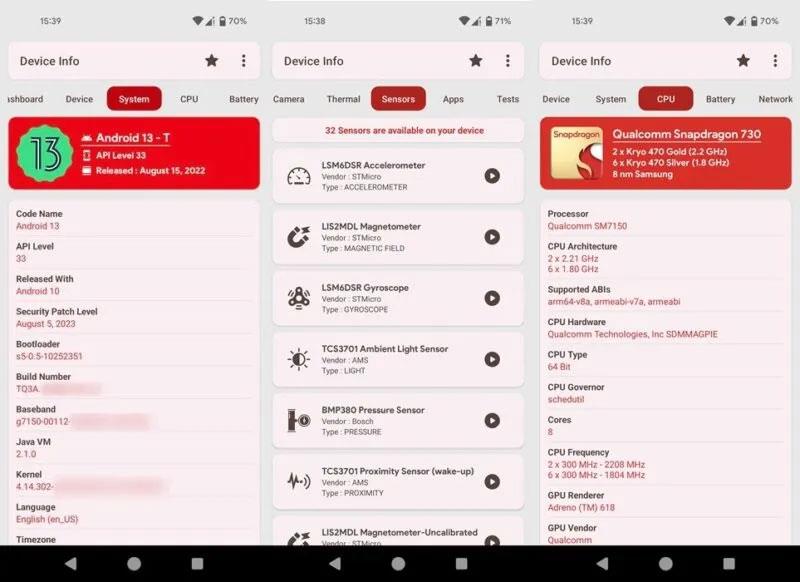
Översikt över applikationsgränssnittet Device Info.
- Enhet – inkluderar modell, tillverkare, kort, hårdvara, enhets-ID, byggfingeravtrycksinformation, etc.
- System - inkluderar Android-version, API-nivå, bootloader, build-nummer, kärninformation, etc.
- CPU - listar processordetaljer, CPU-arkitektur, kärnor, CPU-frekvenser, GPU-renderarinformation, etc.
- Nätverk - tillhandahåller IP-adressinformation, gateway, nätmask osv.
- Sensorer - visar information om alla sensorer på din telefon, inklusive accelerometer, gyroskop, närhetssensor, etc.
Denna applikation tillhandahåller även data om telefonens kamera, batteri, temperatur, applikationer etc. Information om RAM finns på huvudskärmen ( Dashboard ). Den låter dig till och med köra tester på Android för att utvärdera noggrannheten hos några av dess funktioner, som ljussensorn, accelerometern eller Bluetooth .
Om du av någon anledning inte gillar Device Info finns det andra appar du kan prova, som Inware och CPU-Z . Alla nämnda appar är gratis att ladda ner och installera, men Device Info och CPU-Z har annonser som endast kan tas bort genom donation.
Kolla online
Om du inte vill installera en annan app på din Android-enhet kan du se all denna information online.
Du kanske vill först söka på telefontillverkarens officiella webbplats för detaljerad information om telefonen.
Om du till exempel äger en Pixel 8 och vill komma åt all data som är relaterad till dess specifikationer, besök Googles officiella butikssida . Information som IMEI är dock inte tillgänglig eftersom den informationen är specifik för din individuella enhet.
Beroende på tillverkare kan produktsidan innehålla mer eller mindre information. Om du inte är nöjd med informationen som finns på telefonens officiella sida, kolla GSM Arena-databasen för hela listan med specifikationer. Detta inkluderar data som hårdvara och sensorinformation samt Android-versionen som enheten ursprungligen installerades med.